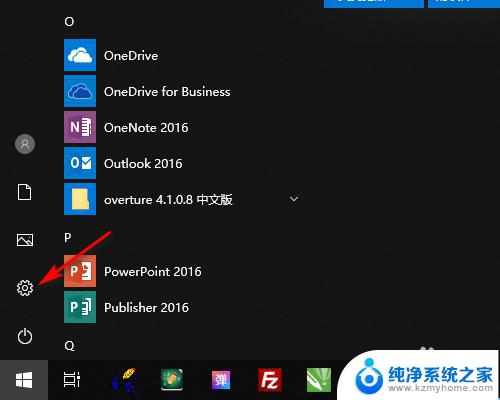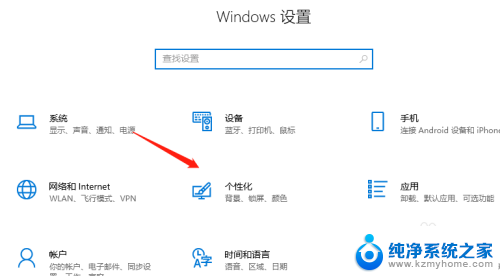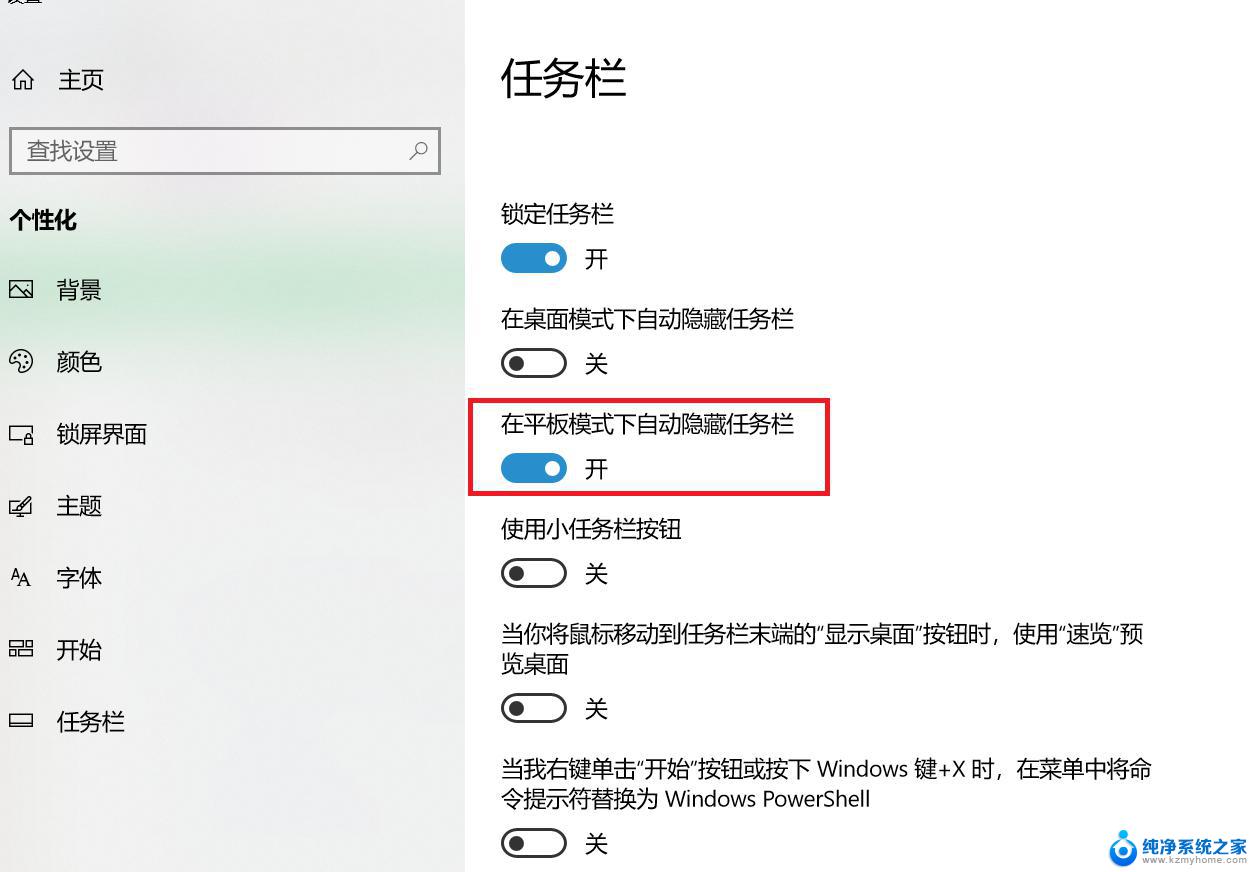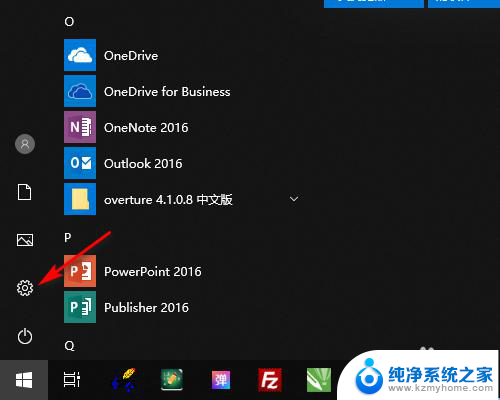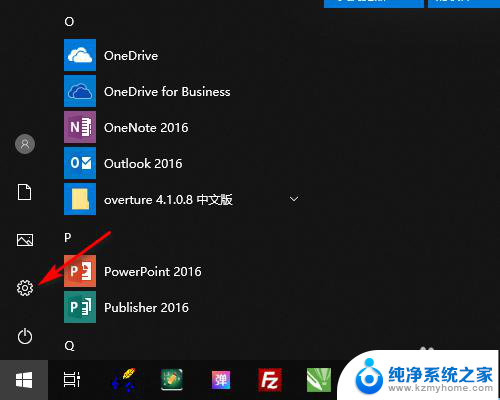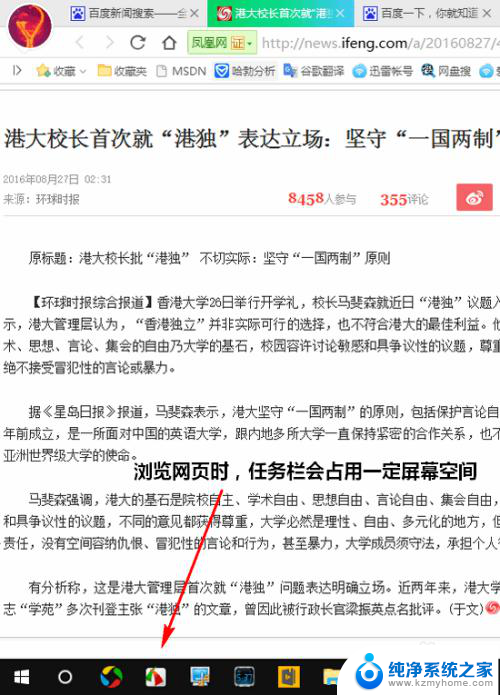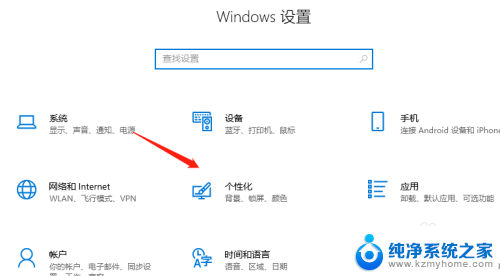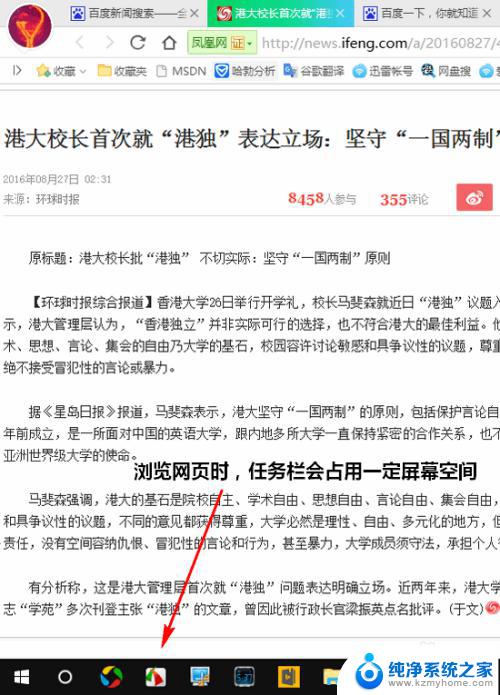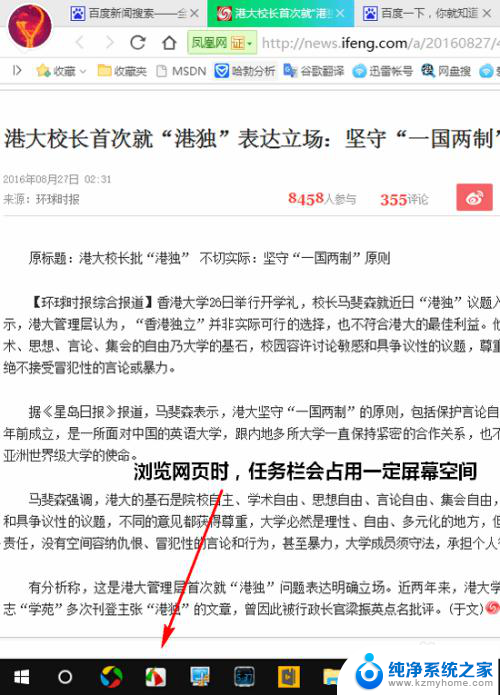电脑桌面任务栏隐藏了怎么弄出来 Win10任务栏隐藏了怎么恢复显示
更新时间:2023-12-01 17:04:09作者:xiaoliu
在使用Windows 10操作系统时,有时我们可能会遇到电脑桌面任务栏突然隐藏的情况,当任务栏消失时,我们可能会感到困惑和不知所措。恢复显示任务栏并不是一件困难的事情。在本文中我们将介绍一些简单而有效的方法,帮助您解决Win10任务栏隐藏的问题,并快速恢复任务栏的显示。无论是由于系统设置问题还是其他原因导致任务栏隐藏,本文都将为您提供解决方案,让您再次轻松使用电脑桌面任务栏。
具体方法:
1.按下键盘上的【win+x】按键,打开win10系统的菜单功能。选择【设置】;
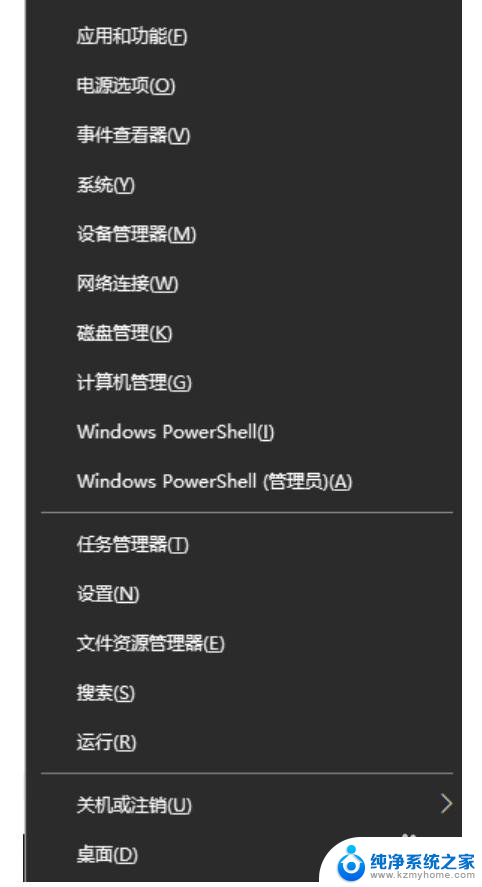
2.在windows设置页面中点击【个性化】;
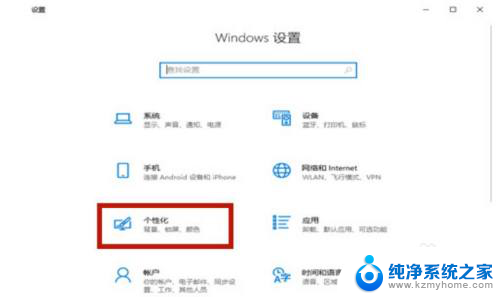
3.在新跳出的页面左侧选择【任务栏】;
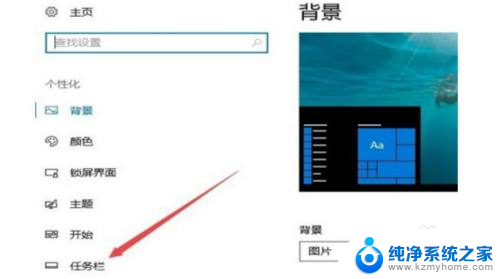
4.任务栏的设置中将【在桌面模式下自动隐藏任务栏】关闭;
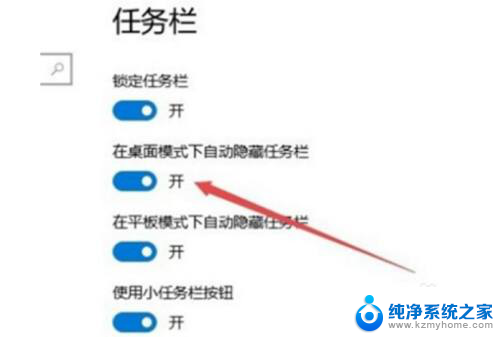
5.这时候win10的任务栏就恢复正常了。
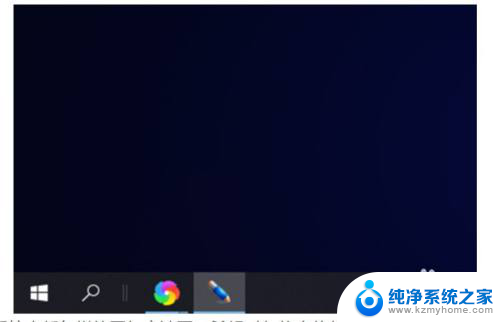
6.以上就是win10操作系统中任务栏的恢复方法了,希望对各位小伙伴们有所帮助。
以上就是电脑桌面任务栏隐藏了怎么弄出来的全部内容,有遇到相同问题的用户可参考本文中介绍的步骤来进行修复,希望能够对大家有所帮助。